Esta instrução ajudará você a excluir Transmission totalmente e sem sobras, se estiver pensando em fazer isso em um Mac. Pode haver uma série de razões pelas quais alguém pode querer desinstalar o Transmission no Mac. Aqui estão algumas possíveis explicações:
- Você pode excluir o Transmission se não estiver mais usando-o para baixar ou distribuir arquivos pelo BitTorrent para economizar armazenamento em disco e manter seu Mac organizado.
- Você pode querer desinstalar e reinstalar o Transmission se estiver tendo problemas com ele, como erros, travamentos ou desempenho lento, para ver se ele corrige o problema.
A razão pela qual as pessoas desinstalar aplicativos que você não gosta no Mac, em última análise, se resume a seus próprios requisitos e preferências. Se você decidir remover o Transmission do seu Mac, o procedimento não é difícil e pode ser concluído em algumas etapas fáceis.
Conteúdo: Parte 1. O que é transmissão no meu Mac?Parte 2. Etapas manuais para desinstalar o Transmission for MacParte 3. Maneira eficaz de desinstalar totalmente o Transmission no MacParte 4. Conclusão
Parte 1. O que é transmissão no meu Mac?
Os usuários podem baixar e trocar arquivos usando o Protocolo BitTorrent com Transmission, um cliente BitTorrent de código aberto e gratuito. A transmissão inclui uma interface básica e fácil de usar com funções como gerenciamento de largura de banda, criptografia e mapeamento automatizado de portas. Além disso, permite links magnéticos, que permitem aos usuários baixar torrents sem primeiro baixar um arquivo .torrent.
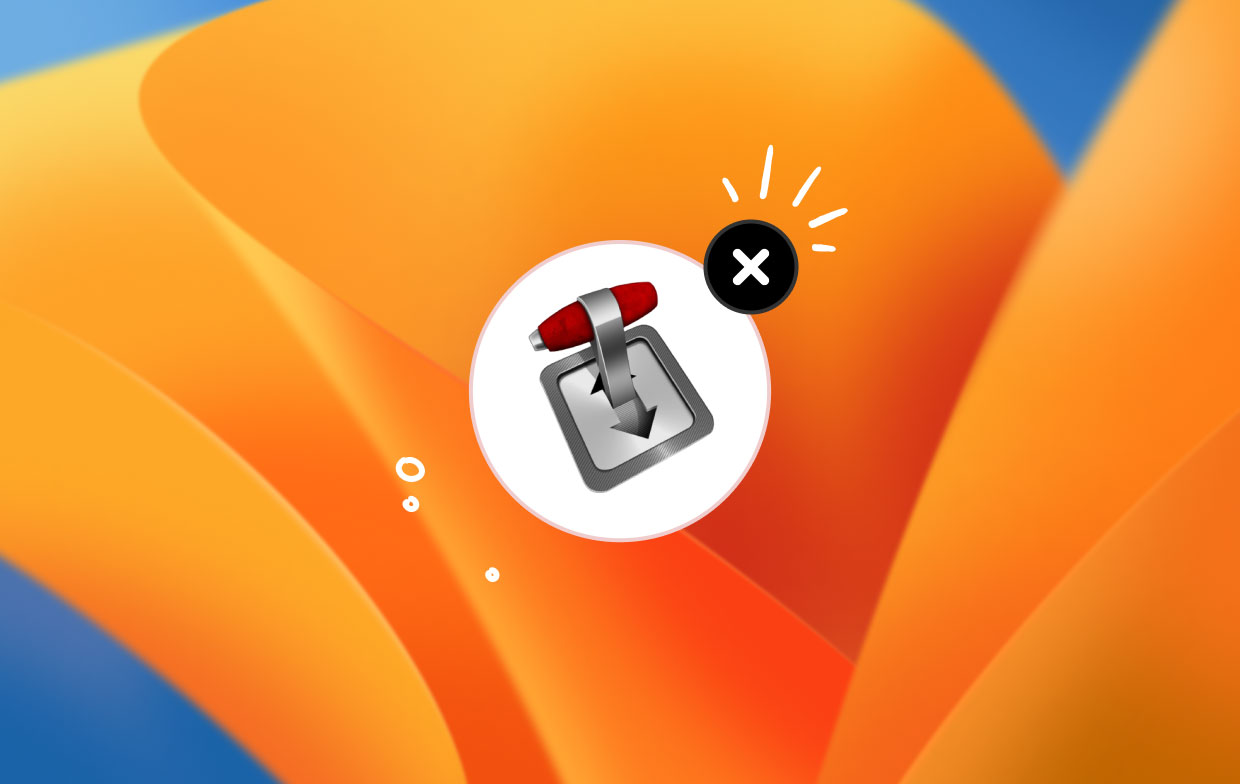
Os usuários do BitTorrent costumam usar o Transmission, que recebeu elogios por ser fácil de usar, rápido e confiável. Os usuários devem estar cientes de possíveis ramificações legais e de segurança ao baixar e distribuir conteúdo protegido por direitos autorais, semelhante a usar um cliente BitTorrent. Você pode ter que desinstalar o Transmission no Mac se ainda houver problemas quando chegar a hora.
Parte 2. Etapas manuais para desinstalar o Transmission for Mac
Se a Transmissão estiver ativa, você deve interrompê-la antes de tentar removê-la; caso contrário, você não poderá excluir este programa. Botão direito do mouse o ícone no Dock e selecione desistir para fazer isso.
Para encerrar a Transmissão se ela não responder, abra o Activity Monitor:
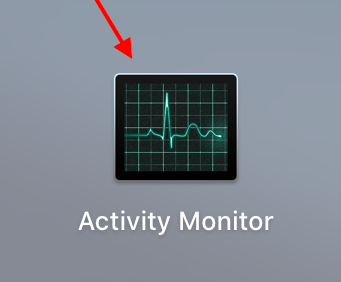
- Lançamento Monitor de atividades no Finder, Launchpad ou no Dock.
- No campo Pesquisar, digite "transmissão",e então clique nele dentro do nome do processo.
- Na caixa pop-up que aparece, clique Forçar Encerrar depois de clicar no botão X símbolo no canto superior esquerdo.
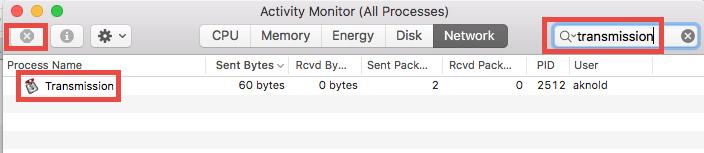
Depois disso, você pode desinstalar o Transmission no Mac executando os procedimentos listados abaixo:
- Abra Finder e escolha Aplicativos na barra lateral para acessar a pasta.
- Clique Transmission, arraste o ícone do aplicativo ali no Dock, e depois solte.
Enquanto isso, você pode excluir o programa:
- Selecionando-o e clicando no botão Mover para o Lixo opção.
- Clique com o botão direito do mouse no aplicativo.
- Selecionando e escolhendo Mover para o Lixo no menu Arquivo.
- Para aprovar esta modificação, entrara senha da sua conta de administrador quando solicitado.
- Escolha o Esvazie a lixeira botão no menu Finder.
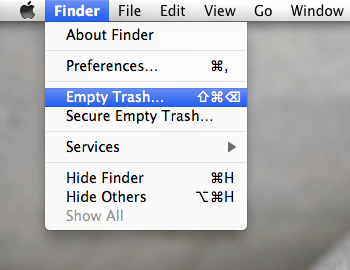
Como a Transmissão não está mais no /Applications pasta, todos os seus componentes já foram removidos? A resposta pode ser negativa. A verdade é que algumas de suas partes ainda podem estar presentes em outras pastas do sistema. Você precisará se esforçar mais para remover esses restos relacionados ao Transmission do que apenas desinstalar o Transmission no Mac.
Agora siga estas instruções para se livrar de tudo associado à Transmissão:
- Lançamento o Localizador e selecione Ir para a Pasta do Go opção na barra de menus.
- Para aberto a pasta, digite
~/Librarydentro da caixa exibida e pressione Enter. - Procure por arquivos e diretórios relacionados à transmissão nos seguintes locais:
~/Library/Caches/,~/Library/Preferences/,~/Library/PreferencePanes/,~/Library/ApplicationSupport/,~/Library/LaunchAgents/,~/Library/LaunchDaemons/,~/Library/StartupItems/
Repita o procedimento para remover qualquer remanescente em potencial da pasta Biblioteca nesse ínterim. Em seguida, remova quaisquer vestígios de Transmissão esvaziando a Lixeira.
Ele conclui a remoção manual de transmissão e seus remanescentes. Aconselhamos fortemente que você use a abordagem de parada indicada abaixo, para excluir rapidamente programas indesejáveis, como eliminar SubEthaEditar, se você não confia em sua capacidade de concluir o trabalho ou se está interessado em preservar algum esforço ou tempo.
Parte 3. Maneira eficaz de desinstalar totalmente o Transmission no Mac
Considerando apagar rapidamente Transmission? Usar um programa de remoção completo pode ser uma solução adequada para desinstalar o Transmission no Mac. iMyMac PowerMyMac O desinstalador se destaca entre os vários utilitários de desinstalação específicos para Mac devido à sua interface amigável, procedimento de remoção eficiente e resultado de remoção limpo.
- Para começar a procurar todos os programas que já foram baixados em seu Mac, escolha Desinstalador de aplicativos e clique em SCAN.
- Você encontrará as categorias Selecionado, Não utilizado, Sobras e Todos os aplicativos no lado esquerdo da tela. No lado direito da página Todos os aplicativos, uma lista de todos os programas será exibida. Use essa lista para encontrar o software indesejado ou apenas coloque seu nome na caixa de pesquisa no canto superior direito para encontrá-lo imediatamente.
- Depois de decidir qual software remover, clique da Desdobrar símbolo para revelar quaisquer arquivos vinculados e o botão Pesquisar para revelar informações adicionais. Basta escolher o LIMPO opção para se livrar dos aplicativos e dos arquivos que os acompanham.
- Um "Limpo Finalizado"aparecerá uma janela pop-up, mostrando quanto espaço agora está disponível em seu disco rígido e quantos arquivos foram limpos. Apenas clique o botão Revisar para retornar à página de resultados da verificação e remover outros aplicativos.

Parte 4. Conclusão
Nesta postagem, descrevemos maneiras manuais e automáticas de desinstalar o Transmission no Mac. Os resultados do primeiro procedimento podem não satisfazer totalmente suas necessidades e levar um certo tempo e perseverança para serem concluídos. O último, por outro lado, permite que usuários de vários níveis de habilidade removam programas corrompidos, obstinados ou mesmo prejudiciais com facilidade. Experimente o desinstalador do PowerMyMac se estiver com problemas para remover o Transmission (ou outros programas do Mac) de forma completa e eficaz.



